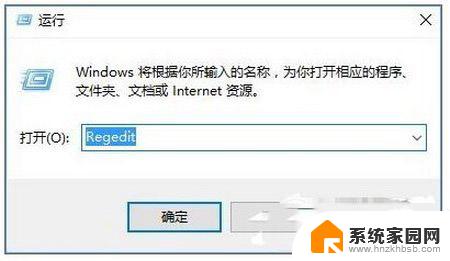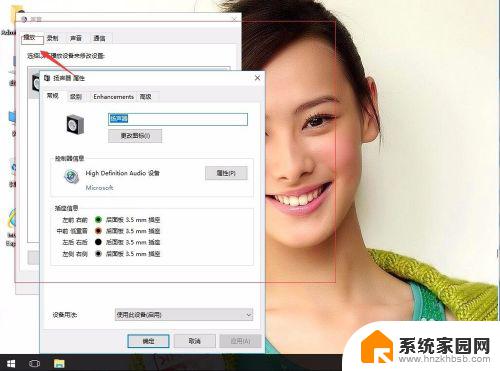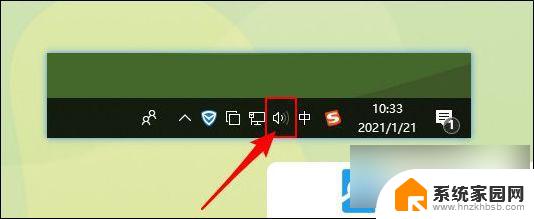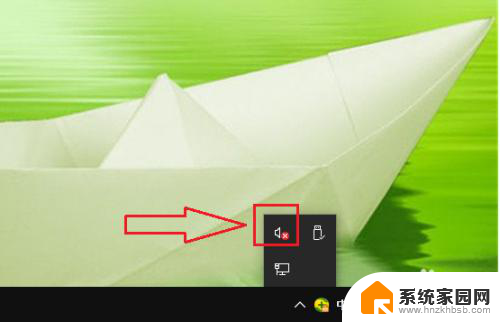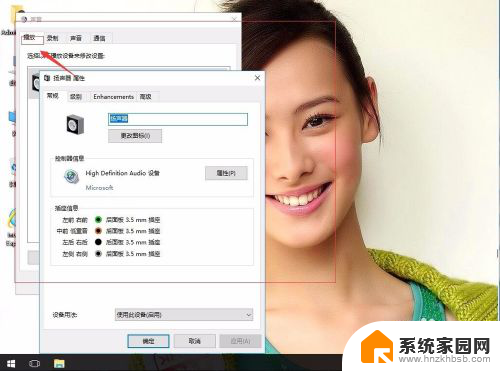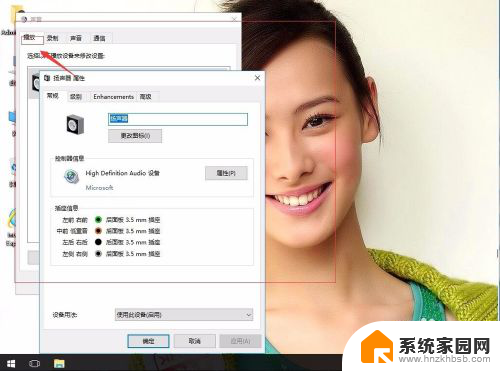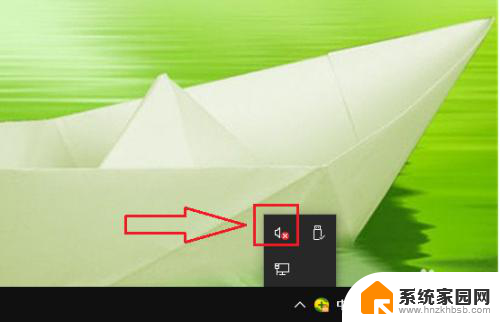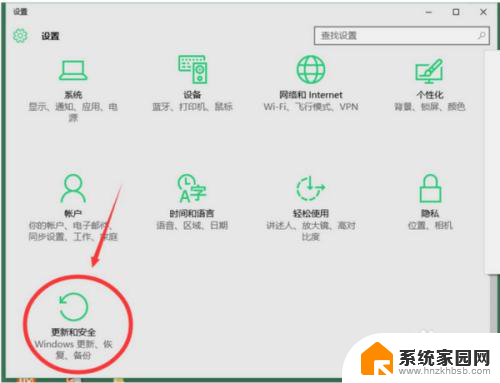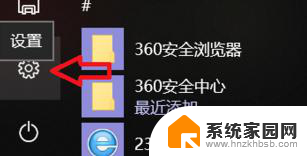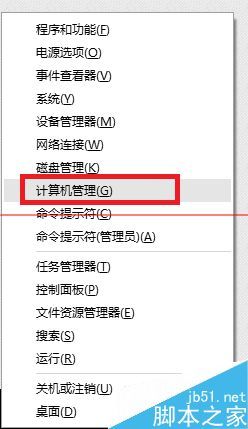逆战win10系统不能说话 win10安装了dx12逆战没声音怎么解决
近日有玩家反映在win10系统上安装了dx12后,玩逆战时出现了无法发声的问题,这种情况可能是由于dx12与逆战不兼容,或者是系统设置出现了问题所致。针对这一情况,玩家可以尝试重新安装dx12驱动程序,或者检查系统音频设置是否正确。希望玩家们能够通过这些方法解决逆战无声的困扰,畅快地享受游戏乐趣。
方法如下:
1.小编通过各种排除的方法确认是显卡驱动导致的,首先右键单击此电脑。选择属性,如下图所示
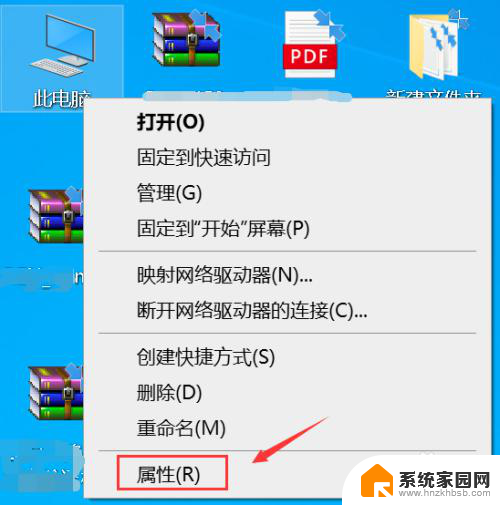
2.进入电脑属性,点击设备管理器,如下图所示
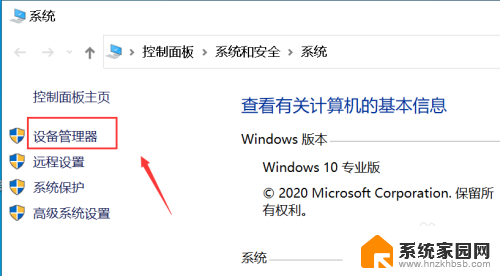
3.展开显示适配器,如下图所示
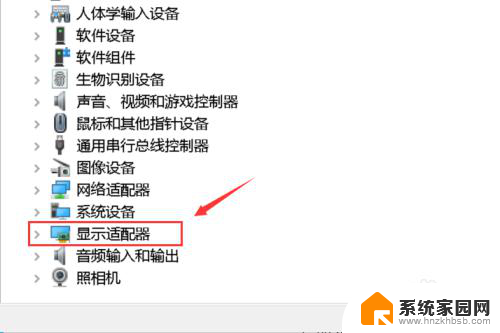
4.右键单击独立显卡,点击属性,如下图所示
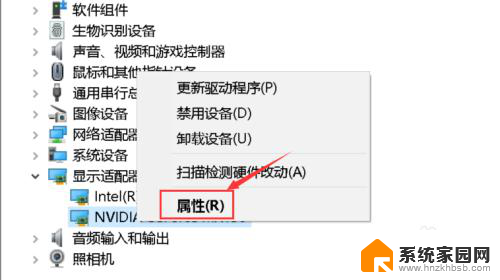
5.进入驱动程序选项卡,如下图所示
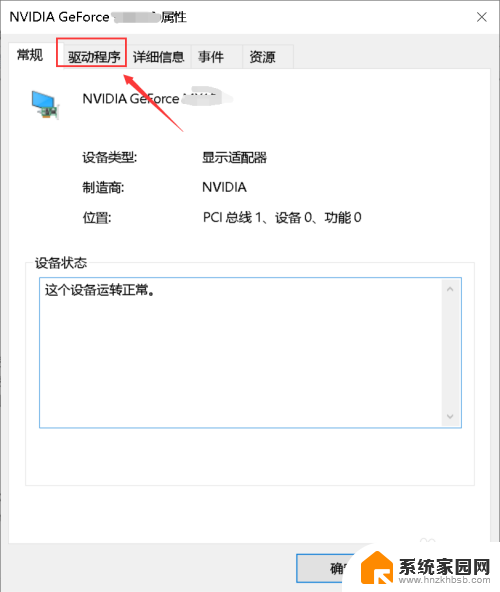
6.点击卸载程序按钮,如下图所示
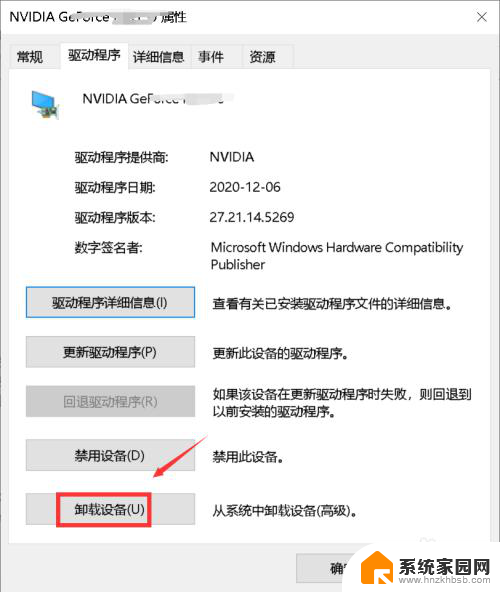
7.勾选删除驱动程序,点击卸载,如下图所示
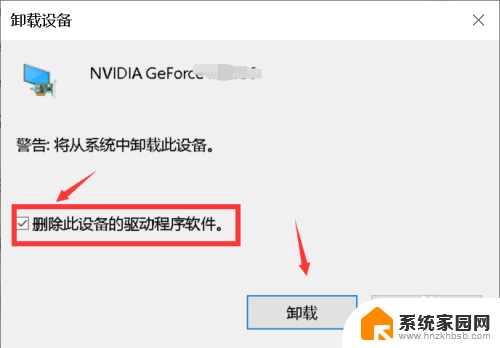
8.回到设备管理器,扫描硬件改动后。右键单击独立显卡选择更新驱动程序,如下图所示
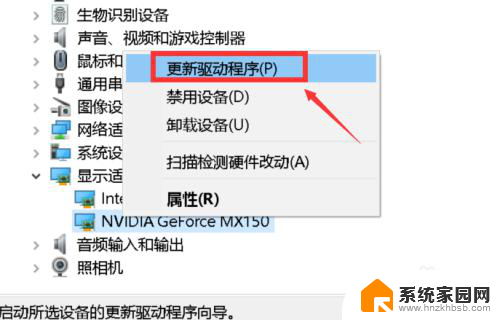
9.我们选择自动搜索驱动程序,如下图所示
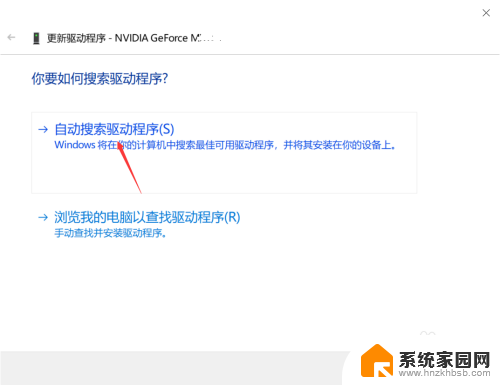
10.自动安装完毕,注意这个版本是自动匹配的。不是最新的驱动程序,但是游戏声音可以恢复!点击关闭后重启。
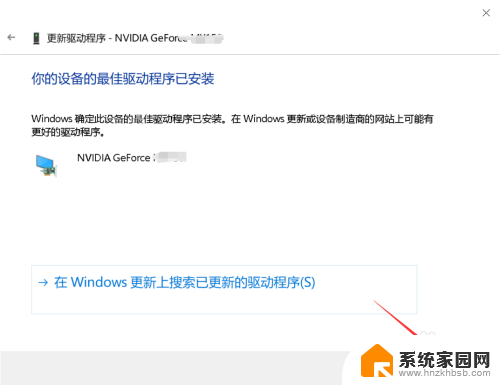
以上就是逆战win10系统不能说话的全部内容,有需要的用户可以根据小编的步骤进行操作,希望能对大家有所帮助。